Jak zmienić lub wyłączyć automatyczne usuwanie stron i postów z kosza WordPress?
WordPress automatycznie usuwa usunięte posty i strony z kosza po określonym czasie. Domyślnie WordPress przechowuje usunięte elementy w koszu przez 30 dni, po czym są one trwale usuwane. Zobacz, jak wyłączyć lub zmienić tę funkcję.
- Przenoszenie wpisów i stron WordPress do kosza
- Jak zmienić lub wyłączyć automatyczne usuwanie stron i postów z kosza WordPress?
Przenoszenie wpisów i stron WordPress do kosza
Automatyczne kasowanie usuniętych do kosza wpisów i stron to przydatna funkcja, ponieważ pomaga zwolnić miejsce na serwerze i zapewnia, że baza danych nie jest zaśmiecona niepotrzebnymi danymi. Jednak może to również stanowić problem, jeśli przypadkowo usuniesz ważną stronę lub post i nie zdasz sobie z tego sprawy, dopóki nie minie 30-dniowy okres. W takim przypadku element zostałby trwale usunięty i nie byłoby możliwości jego odzyskania za pomocą wbudowanych narzędzi WordPress.
Wśród użytkowników WordPressa powszechną praktyką jest przenoszenie postów i stron do kosza, gdy już ich nie potrzebują, zamiast ich trwałego usuwania. Dzieje się tak dlatego, że przeniesienie ich do kosza to szybki i łatwy sposób na usunięcie ich ze strony internetowej bez ich całkowitej utraty.
- Jak utworzyć nowy wpis lub dodać nową stronę WordPress?
- Jak zmienić widoczność strony lub wpisu WordPress?
Należy jednak pamiętać, że WordPress domyślnie automatycznie usuwa elementy z kosza po 30 dniach. Oznacza to, że jeśli nie przywrócisz wpisu lub strony z kosza w ciągu 30 dni, zostaną one trwale usunięte i nie będzie można ich odzyskać za pomocą wbudowanej funkcji kosza.
Jak zmienić lub wyłączyć automatyczne usuwanie stron i postów z kosza WordPress?
Aby zapobiec automatycznemu usuwaniu elementów z kosza, możesz użyć wtyczki, takiej jak „Duplikat kosza i przekierowanie 301” lub „Wyłącz automatyczne opróżnianie kosza WordPress”, aby wyłączyć automatyczne usuwanie. Inną opcją jest zmiana konfiguracji WordPressa poprzez dodanie i modyfikację wartości stałej „EMPTY_TRASH_DAYS” w pliku wp-config na większą liczbę dni lub skorzystanie z popularnej wtyczki, np. Change Empty Trash Time.
Sprawdź także:
Ważne jest również regularne tworzenie kopii zapasowych witryny WordPress, aby zapobiec utracie ważnych danych. Możesz użyć wtyczki do tworzenia kopii zapasowych, takiej jak UpdraftPlus lub BackupBuddy, aby tworzyć i przechowywać kopie zapasowe swojej witryny. Jeśli przypadkowo trwale usuniesz wpis lub stronę, możesz przywrócić je z kopii zapasowej.
Zmiana ustawień kosza za pomocą wp-config
Skorzystaj z dostępnego w panelu DirectAdmin menedżera plików, aby szybko przejść do edycji pliku wp-config na serwerze FTP. Następnie odszukaj na serwerze FTP katalog z Twoją witryną WordPress i edytuj plik wp-config klikając na niego prawym przyciskiem myszki > Edytuj.
Możesz po prostu dodać następujący wiersz kodu do pliku wp-config
define(‘EMPTY_TRASH_DAYS’, 10);
Powinieneś wkleić go na końcu pliku, tuż przed linią, która mówi: „To wszystko, przestań edytować! Miłego blogowania.
Jeśli pozostawisz ten fragment kodu bez zmian, Twój kosz będzie opróżniany każdego dnia. Możesz zmienić numer 1 na inny numer, a kosz zostanie opróżniony po określonej liczbie dni.
Jeśli nie chcesz w ogóle korzystać z funkcji kosza, powinieneś ustawić liczbę na 0. Usunięte posty i strony zostaną wtedy trwale usunięte bez umieszczania ich w koszu.
Jeśli nie chcesz, aby WordPress miał system kosza i chcesz, aby akcja usuwania trwale usunęła element natychmiast bez możliwości odzyskania usuniętego elementu, dodaj następujący kod do pliku wp-config , który wyłącza WordPress system śmieci:
define('EMPTY_TRASH_DAYS', 0);
Ostrzegamy, że nie jest możliwe odzyskanie przypadkowo usuniętych postów, stron, komentarzy, obrazów i innych elementów, gdy Kosz jest teraz dostępny w WordPress, więc należy ostrożnie wyłączać Kosz. Wszystkie elementy przeniesione do kosza będą natychmiastoso usuwane. Dobrą alternatywą jest zmniejszenie liczby dni oczekiwania, zanim WordPress automatycznie usunie śmieci z bazy danych.
Zmiana ustawień kosza za pomocą Change Empty Trash Time
Jeśli obawiasz się swoich działań w pliku wp-config, możesz też użyć prostszego rozwiązania, jakim jest wtyczka WordPress.
- Zainstaluj i aktywuj nową wtyczkę.
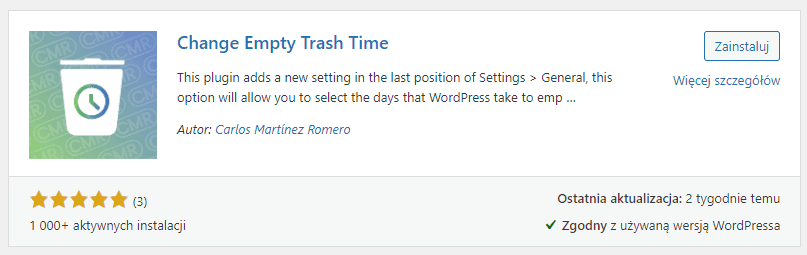
- Przejdź do sekcji Ustwienia > Ogólne.

- Uzupełnij informacje w polu Time to empty trash (in days) podając liczbę dni.
- Zapisz zmiany.
